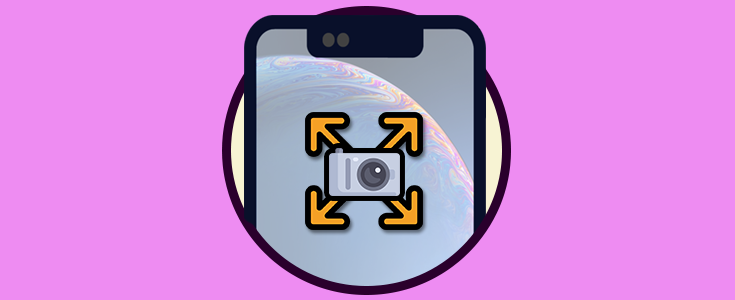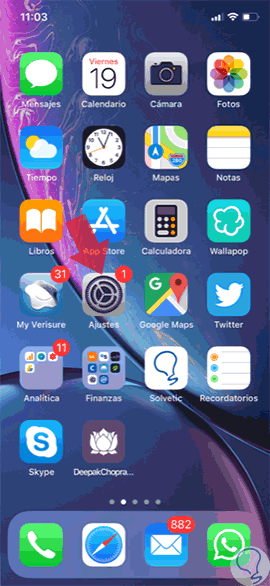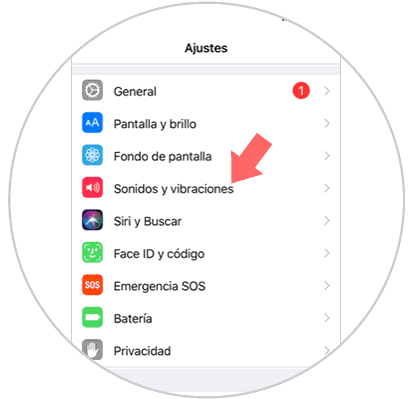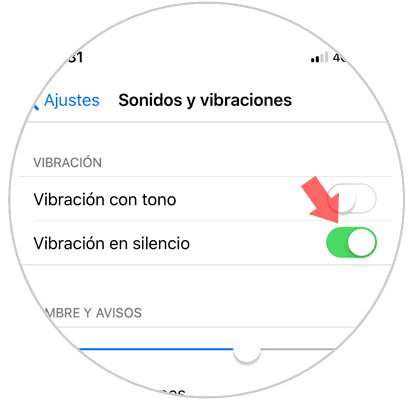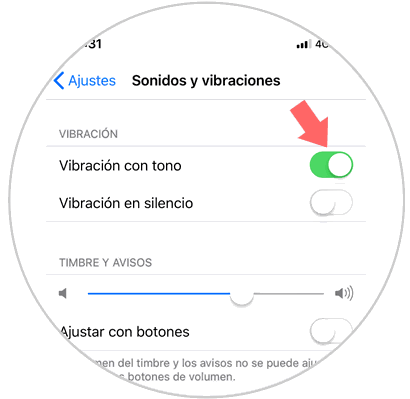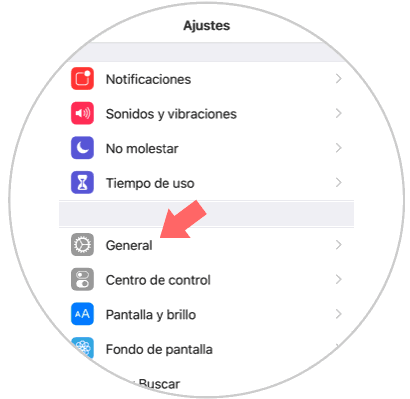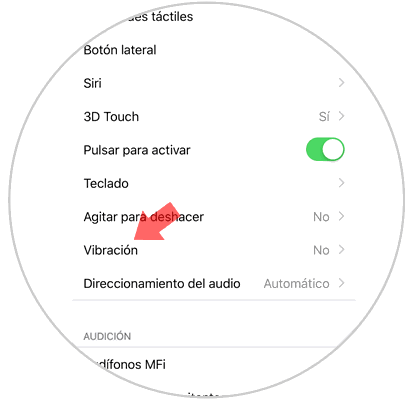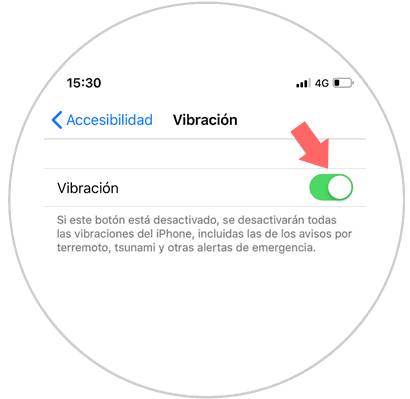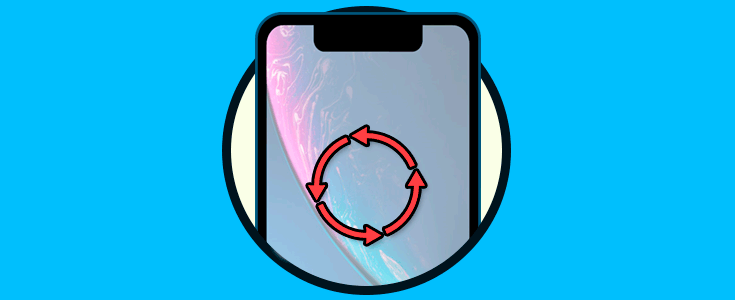No cabe duda de que hoy en día nuestros teléfonos móviles son uno de los dispositivos que más utilizamos (por no decir el que más) a lo largo del día. Revisar nuestro correo, escuchar música, utilizar la cámara, mantener conversaciones en directo con nuestros familiares o amigos, hacer búsquedas en Internet o hacer compras se han convertido en acciones que realizamos de una manera cotidiana desde nuestros móviles, y que hace una década eran impensables.
Debido a su gran uso, la batería de los mismos pasa a ser un aspecto fundamental; ya que, quedarnos sin batería a mitad de un día normal puede trastocar nuestra jornada por no poder realizar acciones como las citadas anteriormente u otras. Por esta razón alargar la vida de la batería es la preocupación de muchos usuarios y uno de los aspectos que influye en el gasto de batería en el terminal es la vibración. Es por esta razón que hoy en Solvetic explicaremos cómo activar y desactivar la vibración por para alargar la batería o personalizar el terminal a nuestro gusto con uno de los útimos modelos lanzados por la marca de la manzana: El iPhone XR.
Para esto tendremos que hacer lo siguiente.
1. Cómo activar vibración en modo silencio en iPhone XR
Activar la batería en el modo silencio es algo positivo para poder enterarnos si nos están llamando, enviando mensajes o tenemos algún tipo de notificación pero no queremos que el sonido nos moleste. Para activar la vibración en modo silencio en tu iPhone XR tendrás que:
Pulsa en los “Ajustes” de tu iPhone XR para acceder a las opciones disponibles.
Ahora pulsa en “Sonidos y vibraciones” para continuar:
Ahora, desactiva o activa la pestaña vibración en silencio y tu habrás activado o desactivado esta opción cuando el teléfono esté en silencio en tu iPhone.
2. Cómo activar vibración con sonido en iPhone XR
Esta opción de que el teléfono vibre o no cuando el teléfono está en sonido también es personalizable, y para esto tendrás que:
En la pantalla principal, pulsa en el icono de la rueda dentada que representa los “Ajustes” del dispositivo.
Ahora, en el listado de opciones disponibles, selecciona “Sonidos y vibraciones”.
Ahora, desliza la pestaña “Vibración con tono” y activa o desactiva la opción.
3. Cómo activar y desactivar vibración general iPhone XR
Activar la vibración general es un aspecto muy importante ya que, si esto no está activado, no podrás activar los dos tipos de vibraciones anteriores en tu dispositivo. Para esto los pasos a seguir son:
Accede a los “Ajustes” pulsando sobre esta opción.
Ahora entra en la opción “General” pulsando sobre ella.
En la nueva pantalla, pulsa la opción “Accesibilidad”.
Pulsa en “Vibración” entre las opciones disponibles para continuar.
Activa la pestaña vibración y habrás terminado.
Así de sencillo es personalizar la vibración en el terminal iPhone XR.